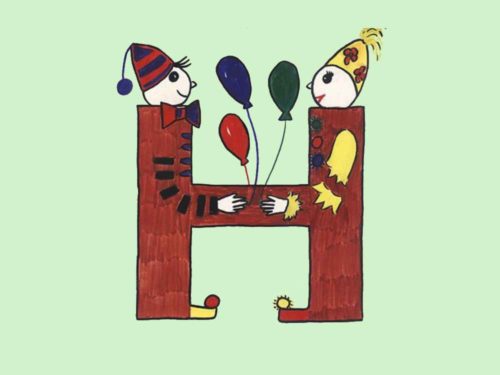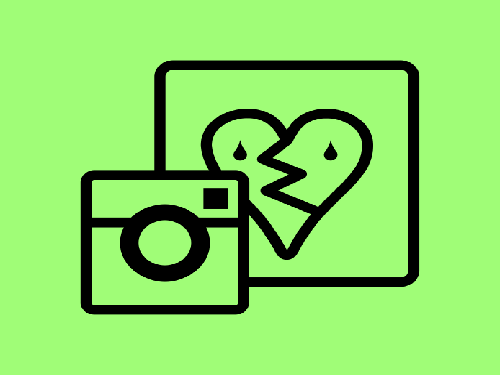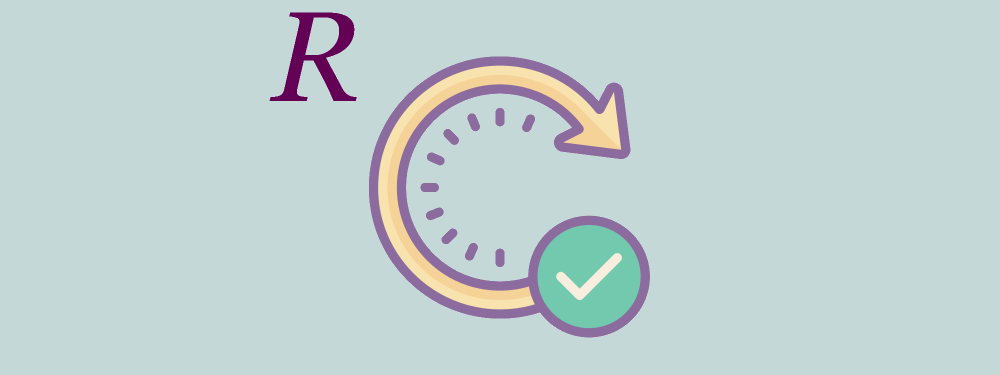
Например, если вы обновили страницу сайта, это действие приведет к появлению свежего контента, опубликованного на этой странице. Сайт отправляет вас на самую новую версию страницы, которую вы посетили. Иконка обновления, также известная как опция обновления, является функцией всех браузеров. Это стрелка, имеющая форму незамкнутой окружности.
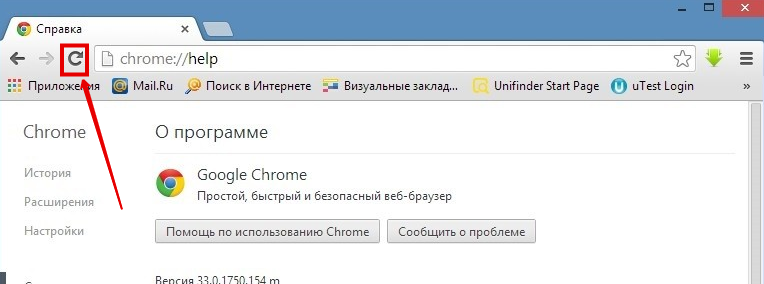
Зачем нужен рефрэш
Функция рефреш используется для быстрого обновления всего материала страницы. На компьютере под управлением Windows нажатие функциональной клавиши F5 обновит просматриваемую страницу в любом браузере. На Mac нажмите Command + R, чтобы обновить страницу, которую вы просматриваете в данный момент.
Как работает рефреш
Цикл обновления стартует тогда, когда браузер начинает запрашивать у сервера новую версию документа, расположенную по URL, указанному в адресной строке браузера.
Запрос на этот документ намного обширнее и сложнее, чем просто URL-адрес. В нем также есть добавляемая браузером информация, которая сообщает серверу, кто вы, какое устройство вы используете, тип и версию вашего браузера, установленные плагины, а также файлы cookie, соответствующие домену. Вся эта информация (она может представлять мегабайты данных), отправляется в качестве запроса.
Следующим шагом будет поиск сервера по указанному адресу. Поскольку вы были на странице до отправления запроса (при условии настроек по умолчанию), домен будет просматриваться в кэше DNS, уже сохраненном на вашем компьютере. Теперь запрос разбивается на пакеты, и первый пакет переходит к маршрутизатору, который назначил ваш локальный IP адрес.
Ваш беспроводной модем начинает взаимодействовать с программным драйвером TCP/IP, установленным в операционной системе, чтобы превратить сообщение в надежно зашифрованный беспроводной сигнал, который направляется к маршрутизатору.
Если вы находитесь в пределах диапазона, этот сигнал обнаруживается маршрутизатором, который сообщает, что он получил пакет и готов к приёму следующего. Алгоритм выполняется до полного отправления информации с вашего домашнего маршрутизатора на локальный маршрутизатор вашего интернет-провайдера, который переправит сигнал до основного подключения к магистрали интернета. Цепь заканчивается тогда, когда на основе IP-диапазона информация доходит к серверу. Сервер сигнализирует, что он получил первый пакет, и запрашивает следующий. Процесс продолжается до тех пор, пока весь запрос не будет загружен на сервер.
Сервер считывает пакет и обрабатывает множество задач, чтобы определить, как реагировать на запрос. Иногда он направляет запрос на другой сервер, который будет считывать заголовки и обрабатывать информацию по собственным алгоритмам. Далее вся обработанная информация кэшируется и отправляется в браузер пользователя, который читает кеш и изменяет данные на экране.
Рефреш страницы и очистка кэш памяти
Чтобы убедиться, что вы видите последнюю версию сайта, вам необходимо очистить кэш память. Очистка кэша помогает наладить рефреш браузера, что делает его более быстрым и функциональным. Это делается путём одновременного нажатия кнопки управления и клавиши F5 (в зависимости от вашего браузера). В большинстве случаев простое обновление кэша не работает, и вам нужно очистить кэш вручную. Проще всего будет принудительно перезагрузить ваш браузер. В зависимости от вашей операционной системы, вам нужно будет ввести следующую комбинацию клавиш:
- Windows: ctrl + F5
- Mac / Apple: Apple + R или команда + R
- Linux: F5
Auto Refresh: что это, и как сделать автообновление страницы
Иногда вам может потребоваться автоматическое обновление страницы. Возможно, вы следите за игровым счетом, новостями, или ждете результатов, которые будут объявлены на сайте вашего университета, а длительное ожидание очень удручает.
Вы можете интегрировать функцию автоматического обновления прямо в свой браузер. Так вы сможете напрямую обновлять веб страницы без использования сторонних сервисов.
Автообновление в Chrome
Чтобы включить автоматическое обновление в Google Chrome, загрузите и установите расширение Easy Auto Refresh из интернет-магазина Chrome. После установки расширения кнопка автоматического обновления появится в разделе «Расширения».
Теперь откройте страницу или новую вкладку, которую вы хотите перезагрузить автоматически, и нажмите кнопку расширения. Расширение сочетает в себе самые необходимые функции автоматического обновления страницы при минималистичном исполнении – ничего лишнего. Для каждой из страниц вы можете установить собственное время автоматического обновления, и расширение обновит страницу с различными временными интервалами.
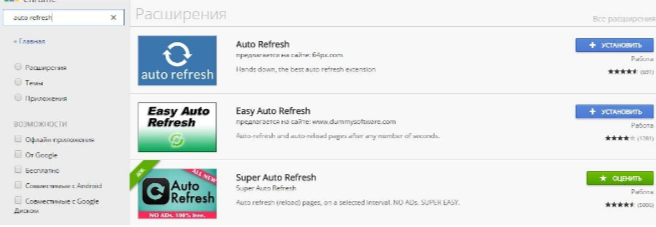
Автообновление в Firefox
Чтобы интегрировать эту функцию в Firefox, загрузите и установите надстройку Auto Refresh и перезапустите браузер. Теперь откройте страницу, которую хотите обновить, и выберите период автоматического обновления в меню правой кнопки мыши в пункте «Автообновление».
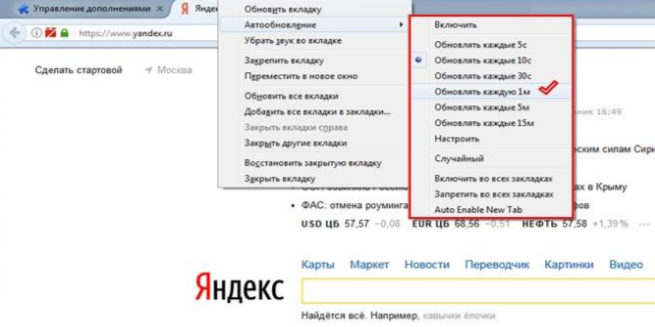
Автообновление в Opera
Опция автоматической перезагрузки доступна в Opera по умолчанию, расширение для нее не требуется. Чтобы перезагрузить любую страницу в браузере, щелкните правой кнопкой мыши в любом месте страницы и выберите временной интервал в разделе «Обновить каждый раздел». По умолчанию предоставляются некоторые базовые временные интервалы, но если вы хотите настроить время вручную, нажмите на параметр « Пользовательский».
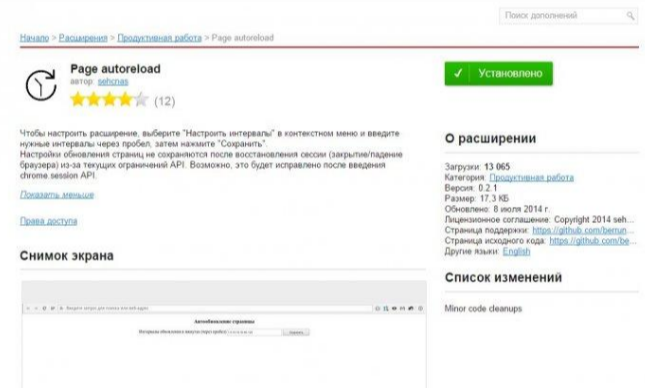
Проблемы автообновления
В некоторых случаях даже при настроеном автообновлении браузер не показывает новую версию страницы вовремя. Это связано с тем, что у интернет-провайдера есть кэш, который настроен неправильно. Если вы столкнулись с такой проблемой, вам придется обратиться к вашему провайдеру и попросить его исправить ситуацию.